
Kontrolowanie dostępu do kamery na Macu
Niektóre aplikacje instalowane na Macu mogą używać kamery, aby robić zdjęcia i nagrywać wideo. Ty decydujesz, które aplikacje mogą używać kamery.
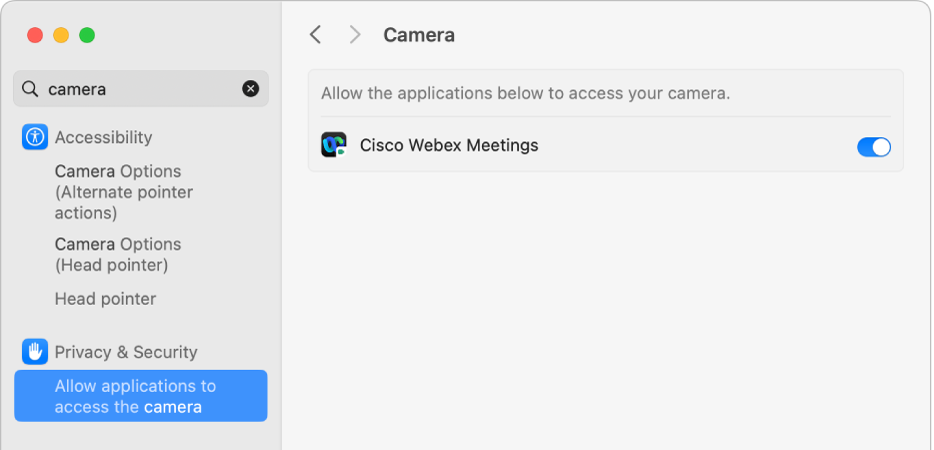
Wybierz polecenie menu Apple

 na pasku bocznym. Konieczne może okazać się przewinięcie w dół.
na pasku bocznym. Konieczne może okazać się przewinięcie w dół.Kliknij w Kamera.
Jeśli nie widzisz pozycji Kamera, uaktualnij system do macOS Mojave lub nowszego.
Włącz lub wyłącz dostęp poszczególnych aplikacji na liście do kamery.
Lista zawiera zainstalowane aplikacje, które prosiły o dostęp do kamery.
Jeśli na liście nie ma żadnej aplikacji, oznacza to, że nie została zainstalowana żadna aplikacja korzystająca z kamery. FaceTime, Photo Booth oraz inne aplikacje dołączone do Maca automatycznie mają dostęp i nie trzeba im go osobno przydzielać.
Uwaga: Kamera włącza się automatycznie po otwarciu używającej jej aplikacji. Gdy kamera jest włączona, obok niej świeci się zielona lampka. Kamera (oraz zielona lampka) są wyłączane, gdy zamkniesz lub zakończysz wszystkie aplikacje, które mogą używać kamery.
Aby pozwolić witrynie w Safari na używanie kamery, wybierz polecenie menu Safari > Ustawienia, kliknij w Witryny, a następnie zaznacz pozycję Kamera.
Jeśli pozwolisz aplikacjom lub witrynom innych firm na używanie kamery, zebrane przez nie dane podlegają ich zasadom dotyczącym prywatności. Zalecamy zapoznanie się z zasadami prywatności tych podmiotów.
Jeśli jesteś administratorem systemu i szukasz informacji o wdrażaniu ustawień bezpieczeństwa, zobacz: Wdrażanie na platformie Apple.